手机如何更改照片的像素和大小 手机图片像素大小调整教程
更新时间:2024-10-09 10:59:10作者:xiaoliu
手机拍照已经成为现代人生活中不可或缺的一部分,然而有时候我们拍摄的照片像素大小可能不尽如人意,需要进行调整,在手机如何更改照片的像素和大小这个问题上,许多人可能感到困惑。不过其实只要掌握了一些简单的技巧和方法,就能轻松地调整手机照片的像素大小,让照片更加清晰和美观。接下来我们就来详细了解一下手机图片像素大小调整的教程。
操作方法:
1.如下图,图片原像素为:2160*1920 2.19MB。

2.返回手机,进入手机设置,点搜索。
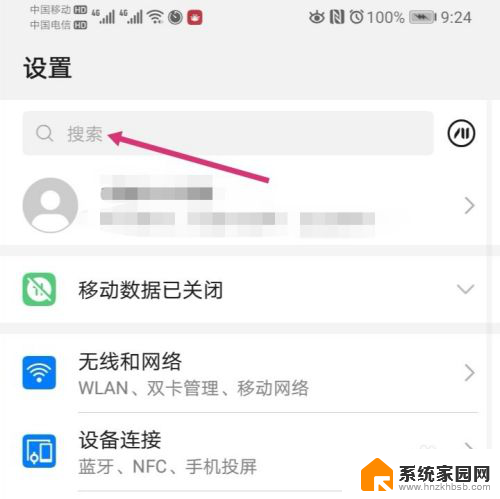
3.搜索智能分辨率,然后再点击智能分辨率。

4.进入智能分辨率,把智能分辨率关闭,同时,勾选较低的像素。
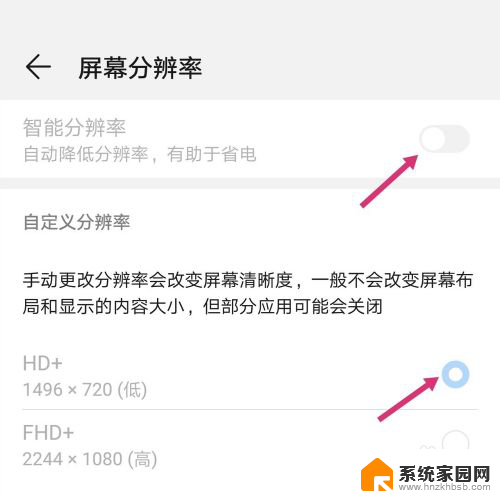
5.关闭智能分辨率后,使用手机截取原图。
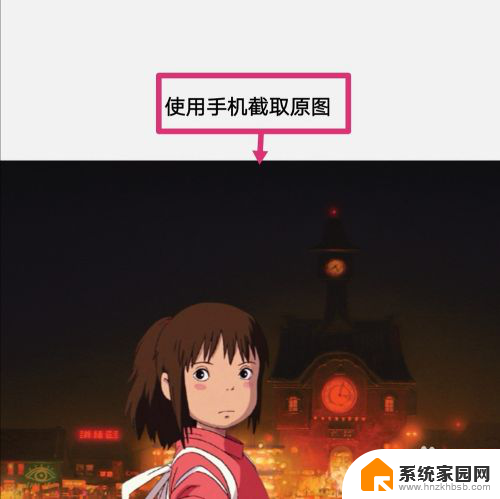
6.之后点击编辑。
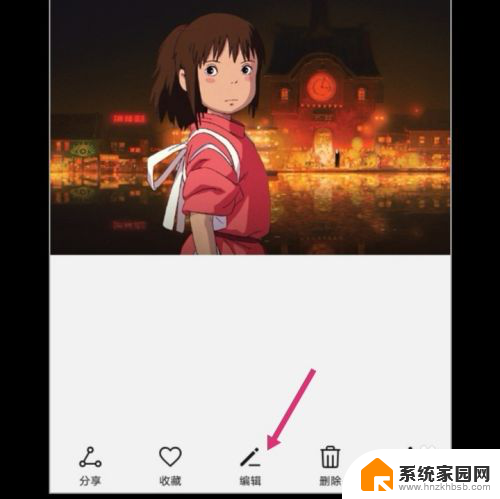
7.进入编辑,拉动图片的四个框。调整到原图大小,然后保存图片。
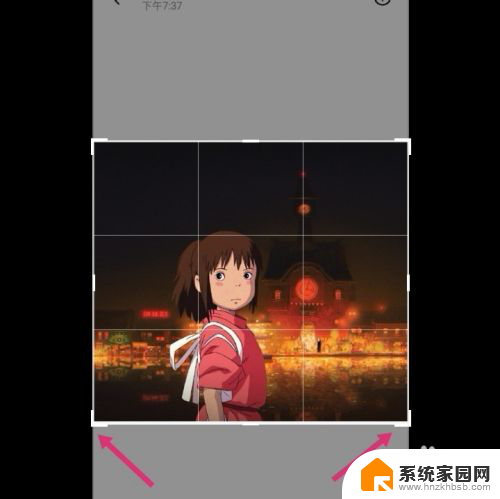
8.调整好的图片,像素就更改成如下大小了:575*516 82.31 KB。
如果要把像素变大一点,选择较高的分辨率。然后调整图片即可。
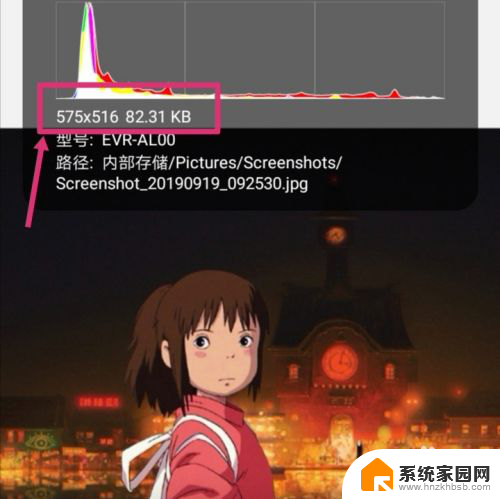
以上就是手机如何调整照片的像素和大小的全部内容,如果您遇到相同的问题,可以按照本文中介绍的步骤进行修复,希望对大家有所帮助。
手机如何更改照片的像素和大小 手机图片像素大小调整教程相关教程
- 设置照片尺寸和像素大小 图片像素和大小的修改步骤
- 如何调整照片尺寸大小和像素 修改图片的像素尺寸大小KB步骤
- 照片怎样调整像素和大小 如何将图片文件压缩到10k
- 如何修改照片像素和尺寸大小 修改照片尺寸和像素的方法
- ps怎么改图片大小和像素 Photoshop怎么把图片改成指定的像素大小
- 电脑怎么调照片像素 电脑图片像素修改方法
- 如何调照片像素大小 将图片压缩为10k以下
- 桌面照片怎么调整kb大小 电脑图片大小kb修改教程
- 如何调整照片的大小kb 如何调整图片大小kb
- word如何统一调整图片大小 图片大小和格式一致的实现方法
- win家庭版怎么恢复系统 怎样恢复笔记本电脑系统
- mac怎样转换windows 苹果电脑怎么切换到windows系统
- 苹果电脑如何抹掉windows系统 Mac怎么彻底卸载Windows系统
- windows sonic有什么用 Windows Sonic音效是什么
- 怎样不让windows自动更新软件 笔记本电脑自动更新关闭教程
- windows如何关闭软件开机启动 电脑开机启动软件关闭方法
电脑教程推荐
- 1 windows系统清理c盘 Windows 清理C盘的技巧
- 2 小米突然不能快充怎么办 小米手机快充失效原因
- 3 login用户名和密码 电脑忘记用户名和密码怎么办
- 4 手机屏幕怎么设置一直亮 手机屏幕常亮设置方法
- 5 远程计算机不接受连接怎么设置 如何处理远程计算机不允许连接
- 6 windows十的截图怎么 笔记本电脑如何截屏图片
- 7 关机命令shutdown -s -t Windows关机命令 shutdown /p
- 8 日记本密码锁忘记密码怎么开 密码日记本忘记密码解决办法
- 9 手机如何更改照片的像素和大小 手机图片像素大小调整教程
- 10 移动云盘个人空间怎么清理 中国移动云盘如何清理缓存